บทนำ
การค้นหาวิธีระบุตำแหน่งที่อยู่ MAC บนคอมพิวเตอร์ Dell ของคุณสามารถปรับปรุงทักษะการจัดการเครือข่ายของคุณอย่างมีนัยสำคัญ ที่อยู่ MAC หรือ Media Access Control address ช่วยระบุอุปกรณ์แต่ละเครื่องสำหรับการสื่อสารที่แม่นยำภายในเครือข่ายท้องถิ่น คู่มือนี้จะช่วยให้คุณเข้าใจวิธีการค้นหาและใช้งานที่อยู่ MAC ของคุณบนคอมพิวเตอร์ Dell ได้อย่างมีประสิทธิภาพ เพื่อให้แน่ใจว่าฟังก์ชันการทำงานด้านเครือข่ายทำงานได้ดีที่สุด

MAC Address คืออะไร?
ที่อยู่ MAC ทำหน้าที่เป็นตัวระบุตัวเครือข่ายเฉพาะที่สำคัญสำหรับการเปิดการสื่อสารเฉพาะกับอุปกรณ์ในเครือข่าย มันจะระบุอุปกรณ์แต่ละเครื่องในเครือข่ายท้องถิ่นเสริมด้วย IP addresses ที่อาจเปลี่ยนแปลงได้ตามกาลเวลา
คำจำกัดความและความสำคัญ
ที่อยู่ MAC คือหมายเลขเลขฐานสิบหก 12 หลักที่จัดรูปแบบในคู่ที่แยกจากกันด้วยเครื่องหมายโคลอน เช่น 00:1A:2B:3C:4D:5E รูปแบบนี้ช่วยให้อุปกรณ์แต่ละเครื่องมีตัวระบุตัวในเครือข่ายที่ไม่ซ้ำกันซึ่งเป็นสิ่งสำคัญสำหรับการป้องกันไม่ให้อุปกรณ์รบกวนกัน ที่อยู่ MAC ต่างจาก IP addresses ที่อยู่ MAC ยังคงเหมือนเดิมเสมอ มอบเสถียรภาพและความปลอดภัย การรู้และจัดการที่อยู่ MAC ของคุณสามารถปรับปรุงว่า Dell ของคุณโต้ตอบกับอุปกรณ์เครือข่ายอื่นๆ ได้อย่างไรให้มีความปลอดภัยและมีประสิทธิภาพมากขึ้น
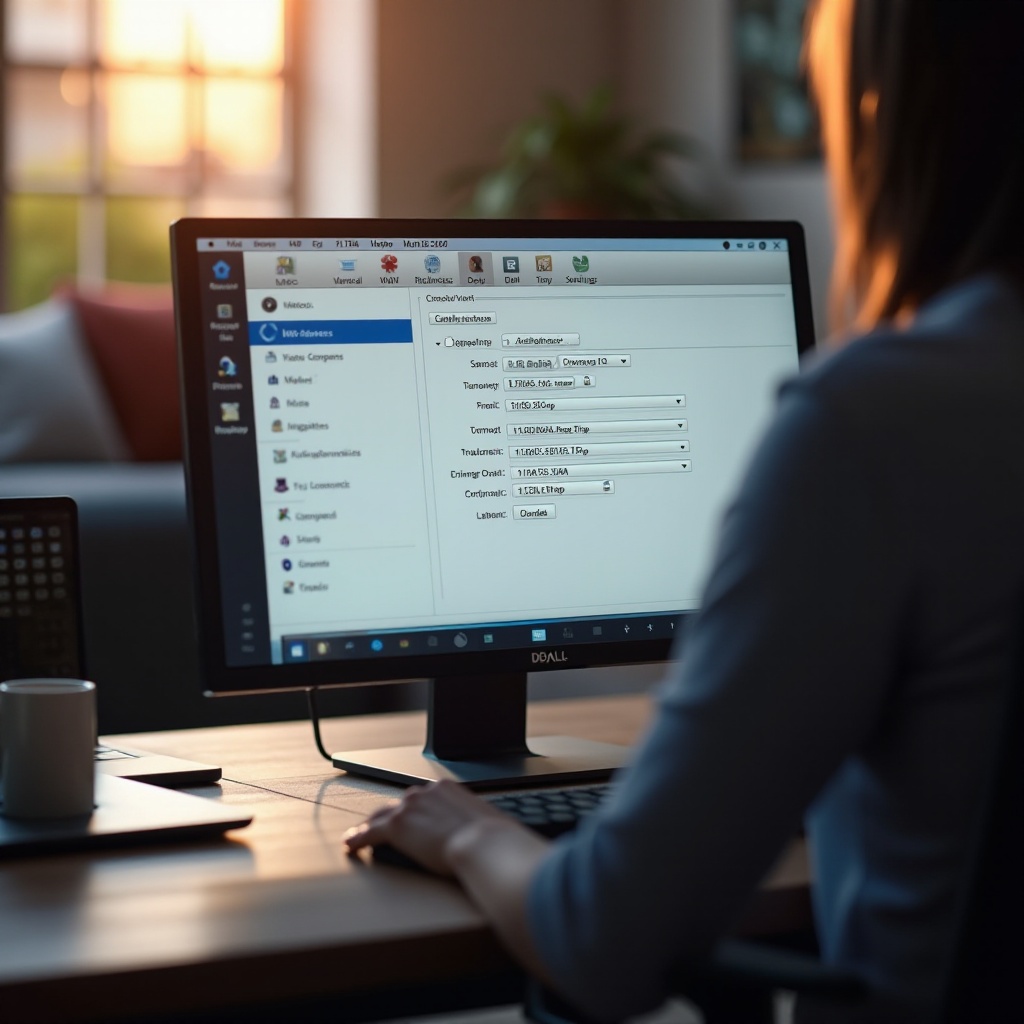
วิธีการระบุตำแหน่งที่อยู่ MAC บนคอมพิวเตอร์ Dell ของคุณ
การระบุตำแหน่งที่อยู่ MAC บนคอมพิวเตอร์ Dell ง่ายๆ โดยใช้คำสั่ง prompt การตั้งค่าเครือข่าย หรือเครื่องมือสนับสนุนของ Dell แต่ละวิธีรองรับระดับความชำนาญของผู้ใช้ที่หลากหลายเพื่อให้มั่นใจว่าทุกคนสามารถเข้าถึงได้
การใช้คำสั่ง Prompt ใน Windows
- เปิด Command Prompt โดยค้นหา ‘cmd’ ในเมนูเริ่มของ Windows
- พิมพ์ ‘ipconfig /all’ แล้วกด Enter
- ระบุ ‘Physical Address’ ภายใต้การเชื่อมต่อเครือข่ายที่ใช้งานอยู่ของคุณ นั่นคือที่อยู่ MAC ของคุณ
ค้นหาที่อยู่ MAC ผ่านการตั้งค่าเครือข่าย
- ไปที่ Control Panel แล้วเลือก ‘Network and Sharing Center’
- คลิกที่การเชื่อมต่อที่ใช้งานของคุณ จากนั้นคลิก ‘Details’
- ระบุที่อยู่ MAC ที่ระบุเป็น ‘Physical Address’
เครื่องมือสนับสนุนของ Dell ในการดึงที่อยู่ MAC
Dell มีเครื่องมือสนับสนุนในตัวที่ช่วยให้การดึงที่อยู่ MAC ได้ง่าย เข้าถึงแอปพลิเคชัน Dell SupportAssist โดยพิมพ์ ‘SupportAssist’ ในแถบค้นหา รันแอปแล้วเลือกแท็บ ‘System Information’ เพื่อค้นหาข้อมูลเครือข่ายที่มีรายละเอียดรวมถึงที่อยู่ MAC
การใช้งานที่อยู่ MAC ในทางปฏิบัติ
เมื่อได้รับแล้วที่อยู่ MAC จะมีประโยชน์ในการควบคุมเครือข่ายและการแก้ไขปัญหาต่างๆ ตั้งแต่เพิ่มความปลอดภัยไปจนถึงการระบุปัญหาต่างๆ ที่อยู่ MAC พร้อมด้วยความรู้สามารถเป็นเครื่องมือที่ทรงพลัง
กรองเครือข่ายและความปลอดภัย
การกรอง MAC ช่วยให้ผู้ดูแลระบบเครือข่ายสามารถจำกัดการเข้าถึงเฉพาะอุปกรณ์ตามที่อยู่ MAC ของพวกเขา คุณสามารถรักษาความปลอดภัยให้กับเครือข่ายของคุณได้โดย:
– เข้าถึงการตั้งค่าเราเตอร์ของคุณผ่านที่อยู่ IP ของมัน
– นำทางไปยังตัวเลือกการกรอง MAC
– เพิ่มที่อยู่ MAC ของคอมพิวเตอร์ Dell ของคุณในรายการที่อนุญาต
แก้ปัญหาการเชื่อมต่อ
การมีที่อยู่ MAC ของคุณช่วยในการแก้ปัญหาการเชื่อมต่อ ยืนยันการมองเห็นของอุปกรณ์ของคุณในเครือข่ายผ่านที่อยู่ MAC ของมันสามารถช่วยวินิจฉัยการขัดข้องของการเชื่อมต่อ ใช้เครื่องมือที่มุ่งเน้นการตรวจสอบแพ็กเกจข้อมูลที่เชื่อมโยงกับที่อยู่ MAC ของคุณ เพื่อระบุการบล็อกเครือข่ายหรือข้อผิดพลาดการกำหนดค่า
ความสำคัญและมาตรการด้านความปลอดภัย
สำคัญที่จะต้องเข้าใจทั้งความแข็งแกร่งและช่องโหว่ที่เกี่ยวข้องกับที่อยู่ MAC เสนอมุมมองเกี่ยวกับการป้องกันเครือข่ายของคุณจากภัยคุกคามทางไซเบอร์ การรับรู้ถึงความเสี่ยงด้านความปลอดภัยที่เกี่ยวข้องสามารถช่วยลดการเปิดเผยที่อาจเกิดขึ้น
ทำความเข้าใจกับ MAC Address Spoofing
การปลอมที่อยู่ MAC จะเปลี่ยนที่อยู่ MAC ของอุปกรณ์ให้เลียนแบบอุปกรณ์อื่นบนเครือข่าย แม้ว่าสิ่งนี้จะสามารถหลีกเลี่ยงมาตรการรักษาความปลอดภัยอย่างมุ่งร้ายคุณสามารถป้องกันได้โดย:
– อัพเดทเฟิร์มแวร์ของเร้าเตอร์ของคุณเป็นประจำเพื่อใช้การปรับปรุงด้านความปลอดภัยในปัจจุบัน
– ใช้โปรโตคอลการเข้ารหัสเพื่อปกป้องข้อมูล
การใช้การกรอง MAC เพื่อเพิ่มความปลอดภัย
การกรอง MAC ยังคงเป็นกลยุทธ์การป้องกันหลัก ที่ให้ควบคุมการเข้าถึงอุปกรณ์ในเครือข่าย ดำเนินการตรวจสอบเป็นประจำเพื่อระบุที่อยู่ MAC ที่ไม่ถูกต้องและปรับปรุงรายการการเข้าถึงให้ตรงกับนโยบายความปลอดภัยของคุณอย่างมีประสิทธิภาพ

เคล็ดลับขั้นสูงสำหรับผู้ใช้ Dell
การกำหนดค่าขั้นสูงและการยึดติดกับแนวทางที่ดีที่สุดสามารถปรับปรุงความสามารถในการจัดการเครือข่ายของผู้ใช้ Dell โดยใช้ประโยชน์จากที่อยู่ MAC เพื่อปรับปรุงประสิทธิภาพและความปลอดภัย
การใช้เครื่องมือซอฟต์แวร์ในการจัดการที่อยู่ MAC
มีเครื่องมือซอฟต์แวร์หลากหลายสำหรับผู้ใช้ Dell เสนอความสามารถในการจัดการที่อยู่ MAC ขั้นสูง ยูทิลิตี้เครือข่ายสามารถติดตามที่อยู่ MAC ร่วมกับการจราจร ปรับปรุงประสิทธิภาพโดยระบุความผิดปกติ
แนวทางปฏิบัติที่ดีที่สุดสำหรับการป้องกันเครือข่าย
การนำเสนอการป้องกันเครือข่ายแบบครอบคลุมต้องใช้วิธีการหลายมิติที่นำอุปกรณ์จัดการที่อยู่ MAC เข้ามาด้วย ใช้แนวทางปฏิบัติที่ดีที่สุดเหล่านี้:
– ตรวจสอบนโยบายการกรอง MAC อย่างสม่ำเสมอ
– ให้ข้อมูลแก่ผู้ใช้เครือข่ายเกี่ยวกับการปฏิบัติดิจิทัลที่ปลอดภัย
– ใช้รหัสผ่านที่แข็งแกร่งและเปลี่ยนแปลงบ่อยๆ เพื่อเสริมความปลอดภัย
สรุป
ความเข้าใจอย่างครอบคลุมเกี่ยวกับที่อยู่ MAC ของคอมพิวเตอร์ Dell ของคุณปลดล็อคตัวเลือกการจัดการเครือข่ายและความปลอดภัยขั้นสูง ผ่านการดึงข้อมูลที่เข้าถึงได้, การใช้ที่เหมาะสม, และการรักษาความปลอดภัยด้วยความรู้อย่างถูกต้อง คุณสามารถปรับปรุงการโต้ตอบของอุปกรณ์ของคุณภายในสภาพแวดล้อมที่เชื่อมต่อได้
คำถามที่ถามบ่อย
ควรทำอย่างไรหากหา MAC address ไม่เจอในคอมพิวเตอร์ Dell ของฉัน?
ถ้าคุณมีปัญหาในการหาที่อยู่ MAC ให้ตรวจสอบการป้อนคำสั่งของคุณหรือดูการตั้งค่าเครือข่ายใหม่ อาจใช้ Dell SupportAssist ในการแนะนำช่วยเหลือ
สามารถเปลี่ยน MAC address ในคอมพิวเตอร์ Dell ของฉันได้หรือไม่?
ตามหลักเทคนิคแล้ว คุณสามารถเปลี่ยน MAC address ได้ แต่โดยทั่วไปไม่แนะนำเนื่องจากอาจเกิดปัญหาเครือข่าย ควรเข้าใจถึงความเสี่ยงก่อนดำเนินการ
การกรอง MAC ช่วยเพิ่มความปลอดภัยเครือข่ายได้อย่างไร?
การกรอง MAC ช่วยเพิ่มความปลอดภัยโดยการอนุญาตให้เฉพาะอุปกรณ์ที่กำหนดเท่านั้นที่เชื่อมต่อกับเครือข่ายของคุณ ทำให้ลดการเข้าถึงที่ไม่ได้รับอนุญาตและเพิ่มการป้องกันทางไซเบอร์
